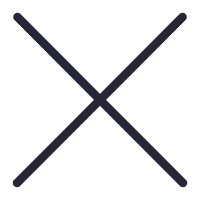
欢迎大家来到灵丘苹果售后维修服务中心网站,关于“灵丘苹果手机故障、灵丘苹果无法开机、灵丘苹果更换电池、灵丘苹果进水维修、灵丘苹果主板维修、灵丘苹果更换屏幕”的问题,大家可以直接拨打我们网站的电话,我们有专业的苹果客服为您详细解答!
灵丘苹果手机维修分享iPhone 更新系统后找不到“个人热点”选项怎么办
如果您在更新系统之后或在正常使用 iPhone 的过程中发现 iPhone 设置中的“个人热点”选项不见了,可以参考如下方案尝试解决问题:
方法一:重启您的设备,然后重新打开“设置”-“蜂窝网络”,并开启“蜂窝数据”选项,查看“个人热点”选项是否有出现;或者您也可以在重启设备后打开控制中心,长按“蜂窝数据”图标,再轻点“个人热点”图标看是否能进行开启。
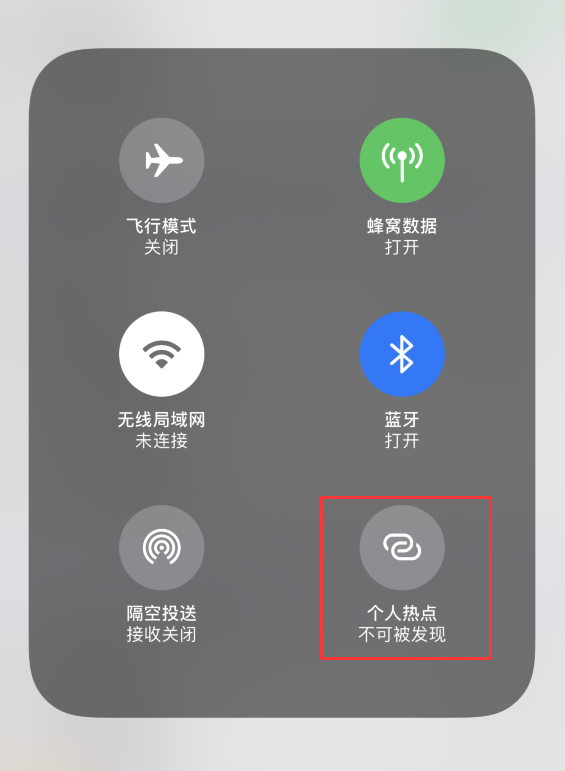
方法二:尝试还原网络设置:依次打开 iPhone 设置-通用-还原-还原网络设置,并根据提示输入密码(锁屏密码),等待设备自动关机重启,然后开机重新打开“蜂窝数据”选项,查看是否有“个人热点”选项。
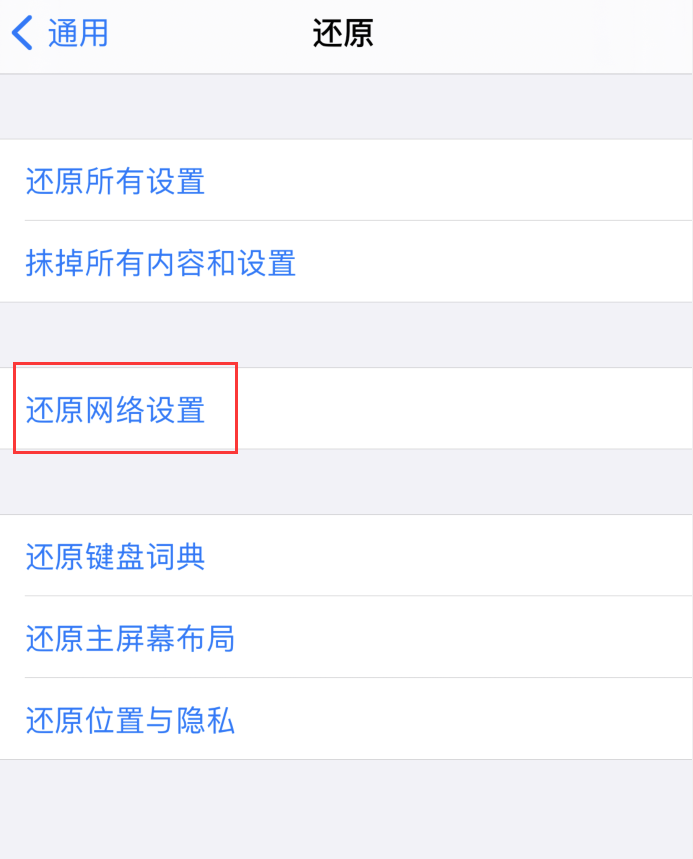
小提示:以上操作不会影响 iPhone 中的数据,但会清除掉所有网络设置,包括连接过的 Wi-Fi 和密码,需要重新输入 Wi-Fi 密码进行连接。
方法三:依次打开 iPhone 设置-蜂窝网络-蜂窝数据选项,在“语音与数据”中切换一下,例如将 4G 切换为 3G,退出之后查看“蜂窝数据”下面是否有“个人热点”选项。然后再回到“语音与数据”中切换回 4G 即可。
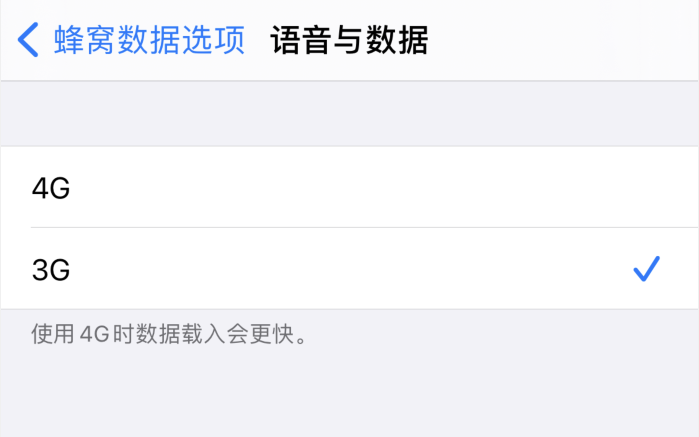
如果以上方法均无法解决问题,不排除可能是 SIM 卡的问题,请检查电话号码目前是否能够正常使用,并检查您的无线运营商有没有启用“个人热点”,以及您的无线套餐是不是支持“个人热点”。您也可以尝试更换 SIM 卡或联系运营商咨询。
以上就是关于"灵丘苹果手机维修分享iPhone 更新系统后找不到“个人热点”选项怎么办"的相关内容,希望对您有所帮助,更多关于iPhone实操教程,敬请关注修多多
本文关键词标签:灵丘苹果服务网点灵丘小技巧